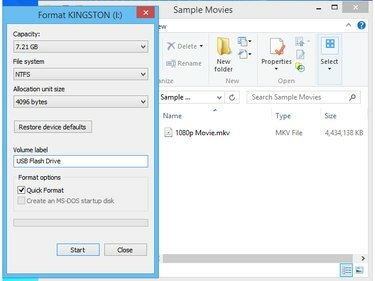
NTFSのアクセス速度は高速です。
画像クレジット: マイクロソフトの画像提供
お気に入りの映画をフラッシュドライブにコピーして、WindowsのネイティブメディアプレーヤーであるWindows Media Playerで再生することにより、どこにいてもお気に入りの映画を見ることができます。 サイズに応じて、フラッシュドライブに複数のムービーを保存できます。 大きな1080pのムービーを保存するには、ドライブをWindows8.1または7でフォーマットしてNTFSファイル形式に変換します。 FAT32ファイル形式は、4GB未満のファイルのみを処理できます。 ドライブをフォーマットすると、ドライブ上のすべてが消去されます。 重要なデータを回復できない場合があります.
ステップ1
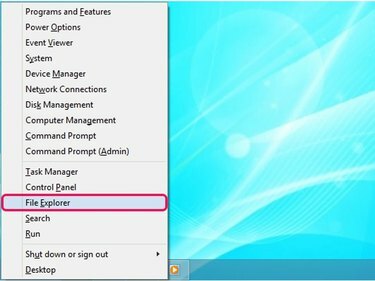
パワーユーザーメニューには、重要なWindowsツールおよび機能へのショートカットが含まれています。
画像クレジット: マイクロソフトの画像提供
を押して、Windows8.1のパワーユーザーメニューを展開します Windows-X、次に選択します ファイルエクスプローラー ファイルエクスプローラユーティリティを起動します。
今日のビデオ
Windows 7では、をクリックします 始める を選択します コンピューター メニューからWindowsエクスプローラを起動します。
ステップ2

ドライブをイジェクトするには、コンテキストメニューから[リジェクト]を選択します。
画像クレジット: マイクロソフトの画像提供
USBフラッシュドライブを空きUSBポートに接続して、コンピューターに接続します。 可能であれば、USBハブの使用を避け、コンピューターの背面にあるポートを使用してください。 Windowsは数秒でフラッシュドライブを検出し、必要に応じて、それに適したドライバーをインストールします。 OSは、ファイルエクスプローラーでデバイスにドライブ文字を割り当てます。
Windowsによってデバイスに割り当てられたドライブを右クリックし、を選択します フォーマット コンテキストメニューから[フォーマット]ダイアログを表示します。
ステップ3
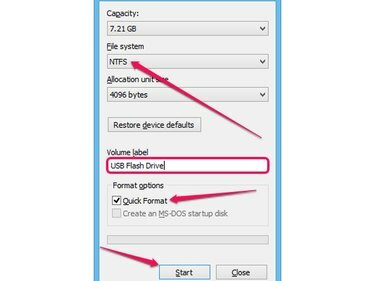
ドライブの容量が[容量]フィールドに表示されます。
画像クレジット: マイクロソフトの画像提供
選択する NTFS から ファイルシステム ドライブに4GBを超えるファイルを保存する場合はボックス。 NTFSファイルシステムは、より小さなファイルも処理できます。
チェックしてください クイックフォーマット エラーをチェックせずにドライブをフォーマットするボックス。 このボックスの選択を解除すると、Windowsがドライブをフォーマットするのにかかる時間が長くなります。 大きなドライブをフォーマットすると、時間が大幅に長くなります。
必要に応じて、フラッシュドライブの名前をから変更します ボリュームラベル 分野。
クリック 始める ボタンをクリックして、ドライブのフォーマットを開始します。 ドライブのサイズによっては、処理に数分かかる場合があります。
ステップ4

デスクトップにムービーへのショートカットを作成するには、[送信]を選択して[デスクトップ]をクリックします。
画像クレジット: マイクロソフトの画像提供
フラッシュドライブに転送したい動画が入っているフォルダを開き、ファイルを選択します。 フォルダ内のすべてを選択するには、を押します Ctrl-A. 複数のアイテムを選択するには、 Ctrl 各ファイルをクリックします。
選択したファイルの1つを右クリックして、 コピー コンテキストメニューからファイルをクリップボードにコピーするか、キーボードショートカットを使用します Ctrl-C. ムービーをドライブに転送するときにハードドライブからムービーを消去するには、[ 切る それ以外の コピー、またはキーボードショートカットを使用します Ctrl-X.
ステップ5
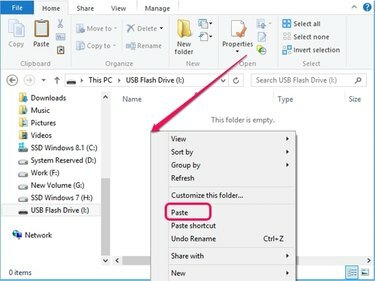
ドライブに新しいフォルダを作成するには、[新規]を選択して[フォルダ]をクリックします。
画像クレジット: マイクロソフトの画像提供
ファイルエクスプローラーの左側のペインからフラッシュドライブを選択し、右クリックします 空いている場所に 右側のペインで、 ペースト コンテキストメニューから、クリップボードからドライブにムービーを転送します。 または、ドライブを選択してを押します Ctrl-V.
ステップ6
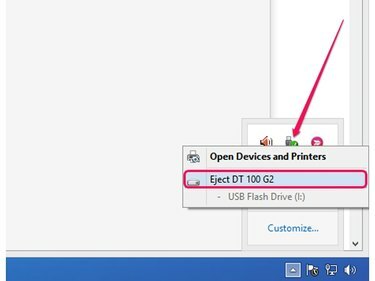
コントロールパネルを開くには、[デバイスとプリンターを開く]を選択します。
画像クレジット: マイクロソフトの画像提供
フラッシュドライブをコンピューターから切断する前に、システムトレイのアイコンを右クリックして、をクリックします。 イジェクト 安全に排出します。
ステップ7

[開く]ダイアログには、WMPでサポートされている形式のみが表示されます。
画像クレジット: マイクロソフトの画像提供
Windows Media Playerでメディアを再生するには、USBフラッシュドライブをコンピューターに接続し、ソフトウェアを起動して、を押します。 Ctrl-O [開く]ダイアログを表示するには、ムービーを選択して[ 開ける。
ヒント
ドライブがコンピューターに接続されていない場合、フラッシュドライブ上のビデオを使用するプレイリストは正しく機能しません。
ムービーをフォルダから左ペインのドライブにドラッグすることで、ムービーをフラッシュドライブにコピーできます。
警告
ドライブをフォーマットすると、すべてのデータが消去されます。 ほとんどの場合、データを回復することは不可能です。




